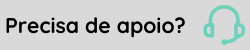Não Periódicos
A tela de Eventos Não Periódicos atende aos seguintes documentos:
Versão 1.0 (Simplificada) e 1.1
- S-2190 - Registro Preliminar de Trabalhador
- S-2200 - Cadastramento Inicial do Vínculo e Admissão/Ingresso de Trabalhador
- S-2205 - Alteração de Dados Cadastrais do Trabalhador
- S-2206 - Alteração de Contrato de Trabalho/Relação Estatutária
- S-2210 - Comunicação de Acidente de Trabalho (SST somente versão S1.0)
- S-2220 - Monitoramento da Saúde do Trabalhador (SST somente versão S1.0)
- S-2230 - Afastamento Temporário
- S-2240 - Condições Ambientais do Trabalho - Agentes Nocivos (SST somente versão S1.0)
- S-2298 - Reintegração/Outros Provimentos
- S-2299 - Desligamento
- S-2300 - Trabalhador Sem Vínculo de Emprego/Estatutário - Início
- S-2306 - Trabalhador Sem Vínculo de Emprego/Estatutário - Alteração Contratual
- S-2399 - Trabalhador Sem Vínculo de Emprego/Estatutário - Término
- S-2405 - Cadastro de Beneficiário - Entes Públicos - Alteração*
- S-2410 - Cadastro de Benefício - Entes Públicos - Início*
- SS-2416 - Cadastro de Benefício - Entes Públicos - Alteração*
- S-2418 - Reativação de Benefício - Entes Públicos*
- S-2420 - Cadastro de Benefício - Entes Públicos - Término*
- S-3000 - Exclusão de Eventos
Eventos não são tratados pelo Gestão de Pessoas | HCM.
Versão 2.5
- S-2221 - Exame Toxicológico do Motorista Profissional
- S- 2241 - Insalubridade, Periculosidade e Aposentadoria Especial
- S-2245 - Treinamentos, Capacitações, Exercícios Simulados e Outras Anotações
- S-2250 - Aviso Prévio
- S-2260 - Convocação para Trabalho Intermitente
- S-2400 - Cadastro de Benefícios Previdenciários - RPPS
A visualização dos eventos nessa tela está disponível para usuários administradores, ou usuários que possuem permissão de acesso ao grupo eSocial (guia Funções) e a Outorgados (guia Empregadores/Outorgados), na tela Controle de Acesso.
Os campos Filial e Empregador permitem filtrar a consulta dos eventos, sendo que por padrão ambos exibem a opção de filtrar tudo.
Para verificar como é feita a geração dos Eventos Não Periódicos nas soluções Senior, verifique as documentações relacionadas abaixo:
- Gestão de Pessoas | HCM - Eventos Não Periódicos
- Gestão de Transportes | TMS - Eventos Não Periódicos
Observações
- Os eventos S-5001, S-5002, S-5011 e S-5012 não são integrados via diretório ou via web service. Por se tratarem de arquivos totalizadores, eles podem ser obtidos na resposta dos eventos S-1200, S-1210, S-1299, S-2299 e S-2399, caso o item esteja autorizado e possua totalizador;
- Os novos eventos S-5001, S-5002, S-5011 e S-5012 integrados são exibidos na tela Eventos Periódicos;
- O eDocs não suporta o evento S-8299, pois este evento foi criado para possibilitar a baixa da CTPS Digital pela Justiça do Trabalho em empresas revéis. Ou seja, esse evento não será transmitido pelas empresas e não pertence a nenhuma das categorias de eventos Iniciais, Periódicos e Não Periódicos.
Apresenta todos os documentos correspondentes aos Eventos Não Periódicos que foram recebidos do Gestão de Pessoas | HCM. Na guia são exibidas as seguintes colunas e as respectivas informações das emissões integradas no eDocs:
Ret.
Indica se o retorno da situação do documento foi enviado para o Gestão de Pessoas | HCM:
![]() Não retornado: o retorno ainda não foi enviado ao emissor.
Não retornado: o retorno ainda não foi enviado ao emissor.
![]() Retornado: o retorno foi enviado ao emissor.
Retornado: o retorno foi enviado ao emissor.
 Erro retorno: ocorreu erro no retorno ao ERP, ou seja, o eDocs enviou o retorno mas o Gestão de Pessoas retornou uma mensagem de erro.
Erro retorno: ocorreu erro no retorno ao ERP, ou seja, o eDocs enviou o retorno mas o Gestão de Pessoas retornou uma mensagem de erro.
![]() Desativado: o retorno ao ERP está desativado.
Desativado: o retorno ao ERP está desativado.
Observação
O envio do retorno ao emissor depende das parametrizações realizadas na empresa ou filial. Para detalhes, verifique a Ajuda destas telas.
Sit. e Situação
Ícone e descrição da situação do documento. Os seguintes status podem ser exibidos:
![]() Recebido: o documento foi recebido pelo eDocs.
Recebido: o documento foi recebido pelo eDocs.
![]() Enviado
Enviado
![]() Autorizado: o documento foi autorizado pela SERPRO.
Autorizado: o documento foi autorizado pela SERPRO.
![]() Rejeitado: o documento foi rejeitado pela SERPRO.
Rejeitado: o documento foi rejeitado pela SERPRO.
Observação
Desde a recepção do documento do emissor até sua autorização pelo SERPRO, o documento pode passar por diversas situações. A situação final de um documento deverá ser representada pela descrição Autorizado. Qualquer situação que não seja esta indica que o documento está em uma situação transitória e ainda sofrerá alterações até chegar à situação final.
Tipo Documento
Apresenta o leiaute do eSocial utilizado.
Versão
Apresenta qual a versão do evento correspondente.
CPF
Apresenta o número do CPF do colaborador.
CNPJ/CPF empregador
Apresenta o o número do CNPJou do CPF do empregador
Empregador
Apresenta o nome do empregador.
Data
Apresenta no formato dd/MM/aaaa a data de criação do evento.
Data recepção
Indica a data e a hora de recepção dos eventos no SERPRO.
Origem
Exibe um identificador textual para identificar a origem do arquivo/evento. Dessa forma, é possível saber qual sistema corrigir um possível problema (essa situação ocorre quando o cliente possui vários software emissores ou bases separadas).
Protocolo
Apresenta o número de protocolo do evento.
Identificador
Apresenta a identificação do arquivo XML do evento.
Botões
Atualizar
Recarrega as informações da tela com as informações do banco de dados. Além da opção de atualização manual é possível definir um intervalo de atualização. Para isso, basta clicar na seta de mais opções, onde serão exibidas duas opções. Ao marcar o campo Atualizar automaticamente é definido que a grade será atualizada automaticamente e é habilitado o campo A cada x segundo(s) onde é definido o intervalo de atualização, ou seja, o tempo que deve se passar até que a grade se atualize automaticamente. O intervalo mínimo é definido no campo Tempo mínimo de atualização automática das telas, da guia Avançado > Interface da tela Cadastro Geral, e o máximo é de 999 segundos. Quando a opção Atualizar automaticamente está ativa, o botão principal Atualizar é desabilitado.
Filtrar
Possibilita filtrar os documentos de acordo com os parâmetros informados.
Documento
Permite filtrar de acordo com o tipo de documento do Evento Não Periódico.
Retorno
Permite filtrar de acordo com o status do retorno, podendo ser Todos, Retornado, Não retornado, Desativado ou Erro retorno
Situação
Permite filtrar de acordo com a situação do Evento Periódico, podendo ser Todos, Recebido, Enviado aguardando SERPRO, Rejeitado, Autorizado, Aguardando unificação, Aguardando autorização, Erro tratado.
Identificador
Permite filtrar de acordo com a identificação do arquivo XML do Evento Periódico.
CPF
Filtra as informações de acordo com o CPF do trabalhador informado. Este campo permite informar apenas um CPF para filtragem.
Data
Permite estipular um período inicial (mm/aaaa) e final (mm/aaaa) para filtragem dos Eventos Periódicos.
Data recepção
Permite filtrar de acordo com o período informado da data de recepção do Evento Periódico.
Remover Filtro
Remove todos os filtros que eventualmente foram configurados, passando a apresentar na tela todos os documentos, até a quantidade máxima permitida. Este botão possui também a opção Remover Ordenação, que permite a remoção de uma ordenação salva.
Eventos
Permite a visualização de todos os eventos registrados para os documentos eletrônicos. Cada mudança de status do documento gera um evento. Além dos eventos, são exibidas as informações referentes ao lote do documento.
XML
Permite a geração do arquivo XML do evento do eSocial selecionado e possui a opção Todos os documentos filtrados que realiza a geração de todos os documentos filtrados na tela. Somente usuários administradores do sistema podem utilizar este botão.
Nota
Ao clicar em Todos os documentos filtrados, o sistema consultará o parâmetro Quantidade máxima de arquivos para exportação (XML/PDF/CSV), disponível em Configurações > Gerais > Interface. Se a quantidade de documentos exceder o valor definido, o sistema não exportará os arquivos. Se "0" for informado, a quantidade de exportações será ilimitada.
Reconsultar lotes
Essa opção faz a reconsulta dos lotes filtrados na grade. O processo de reconsulta é realizado em segundo plano, somente para lotes com protocolo que possuam eventos rejeitados. Eventos não rejeitados não são alterados pela consulta.
Ressaltamos que esse processo não deve ser executado sem orientação do suporte Senior (somente deve ser executado em situação especifica e analisada pelo suporte). Pois caso existam muitos eventos rejeitados, pode ocorrer lentidão na reconsulta e impactar os envios.
Essa opção está disponível somente para usuários administradores e não possui permissão para delegar a outros usuários.
Reenviar Retorno
Permite que o eDocs reenvie o retorno do documento ao Gestão Empresarial | ERP. Este botão somente é habilitado quando a filial está com o retorno ativo (por Arquivo XML) e o evento não for um evento gerado pelo eDocs (unificado). O reenvio de retorno agrupado também considera os mesmos filtros para validar quais eventos devem ser marcados para o retorno.
Copiar Identificador
Copia para a área de transferência o identificador do documento eletrônico sem os espaços.
Esta guia contém as informações referentes às críticas que ocorrem quando a integração de um documento eletrônico não é possível. No item Críticas de integração do campo E-mail rejeições, guia eSocial na tela de Configuração de Empresa, pode-se vincular um usuário e assim, toda vez que o eDocs gerar uma crítica de integração para um evento do eSocial será um enviado um e-mail com as informações dessa crítica para o endereço informado. Na guia Críticas de Integração as seguintes colunas e as respectivas informações das críticas no eDocs são exibidas:
#
Permite selecionar uma crítica de integração.
Data Registro
Data e hora do registro da crítica de integração no eDocs.
Tipo Documento
Leiaute do eSocial.
Crítica
Detalhamento do motivo que causou a crítica de integração.
Botões
Atualizar
Botão que permite a atualização das críticas de integração exibidas.
Filtrar
Botão que permite filtrar as críticas de integração exibidas na tela.
Remover Filtro
Botão que permite remover os filtros das críticas de integração exibidas.
Marcar
Botão que permite marcar todas as críticas de integração exibidas na tela.
Desmarcar
Botão que permite desmarcar todas as críticas de integração exibidas na tela.
Excluir selecionadas
Botão que permite excluir todas as críticas de integração marcadas atualmente.
Excluir todas
Botão que permite excluir todas as críticas de integração referentes a este tipo de documento e tipo de operação.
Detalhes
Botão que mostra os detalhes das críticas de integração.
 English
English Español
Español English
English Español
Español